この記事は「アニメタイムズを解約したらすぐ見られなくなるの?」というモヤモヤを、わかりやすく整理するガイドです。
登録の流れ。解約の手順。終了日までの視聴ルール。よくあるつまづき。
大事なところだけを順番にご紹介します。
スマホでもPCでも迷わず進めるように、画面の見方やメモのコツも添えました。
「無料体験だけ使いたい」方の計画の立て方もまとめています。
ひと息ついて、いっしょに確認していきましょう。
- 登録直後にしておくと楽なこと。
- 終了日のメモ。
- 通知の入れ方。
- 再開したくなったときの戻り方。
- 家族と共有しているときのPINの使い方。
- ダウンロードの扱い。
- トラブル時の見直しポイント。
知りたいことを、短いステップで確認できます。
今日の数分で迷いがすっと解けます。
アニメタイムズとは?まずは基本をおさらい
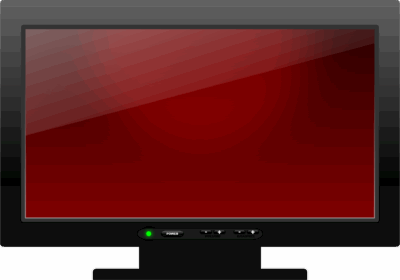
Prime Videoチャンネルのひとつ
アニメタイムズはAmazonのPrime Videoで追加できるチャンネルです。
Prime会員のアカウントに紐づけて使います。
登録も視聴もPrime Videoのアプリやサイトから行えます。
チャンネルはプライムの見放題カタログとは別枠として扱われます。
登録や解除はアカウントと設定のサブスクリプションから行えます。
契約状況や終了日は同じ画面で確認できます。
視聴や操作はスマホとPCとテレビのどれからでも同じアカウントで続けられます。
登録完了や更新の案内メールは後から見返せるよう保管しておきましょう。
月額437円と30日間無料体験の仕組み
料金は月額437円(税込)です。
初めて登録するアカウントには30日間のトライアルが用意されています。
期限を過ぎると自動で月額が発生する仕組みです。
時期によって特典の表示が変わることがあります。
申し込み前にチャンネル画面の表示を確認しておきましょう。
トライアルの日数や終了日は登録画面の案内が基準になります。
登録した日をメモしておくとスケジュール管理がしやすいです。
終了日が表示されたらカレンダーに控えておくと見通しが立ちます。
特典が表示されない場合は通常登録として扱われます。
表示内容はアカウントごとに異なることがあります。
配信ジャンルと視聴可能デバイス
配信はアニメ作品が中心です。
スマホやタブレットやPCで視聴できます。
テレビではFire TVなどの対応端末で再生できます。
オフラインで見たいときはダウンロード再生も選べます。
字幕や吹き替えは再生中のメニューから切り替えられます。
画質は端末や通信環境に合わせて選べます。
同じアカウントでログインすれば端末をまたいで続きを再生できます。
ダウンロードはWi‑Fi接続時のみの設定にしておくと扱いやすいです。
容量に余裕がない場合は見終わった作品から削除します。
ダウンロードは対応デバイス(Fireタブレット、iOSやAndroid、macOS、Windowsアプリ)で利用できます。
PCブラウザはストリーミング中心です。
アニメタイムズの解約方法をわかりやすく解説

アプリから手続きを進めても、環境によってはブラウザに切り替わることがあります。
うまく進まないときはWeb版の「アカウントと設定→お客様のサブスクリプション」から実行します。
スマホ(アプリ)からの解約手順
Prime Videoアプリを開きます。
下部のメニューからサブスクや設定に進みます。
アニメタイムズを選びキャンセルや登録解除をタップします。
画面に表示される終了日を確認して完了です。
「自動更新をオフにして、○年○月○日まで視聴」のような選択肢が出ることがあります。
表示の文言を読み進めて確定します。
終了日はメモやスクリーンショットに残しておくと後から見返しやすいです。
表示が変わらないときはアプリを一度終了して開き直します。
複数の端末で使っている場合は同じアカウントでサインインしているかを確認します。
手続き後に届く通知メールは保存しておくと経過が追いやすいです。
PCブラウザからの解約手順
Prime Videoにサインインします。
右上のアカウントと設定を開きます。
お客様のサブスクリプションを選びます。
アニメタイムズの登録解除をクリックして案内に沿って進めます。
表示された終了日を控えておくと予定が立てやすいです。
途中で「自動更新を無効にする」の選択肢が出たら選びます。
手続き後はチャンネル名の下に終了日が表示されます。
反映されないときはページを更新します。
別のブラウザでも同じ日付が表示されるか確認すると把握しやすいです。
家族と共有している場合はプロフィールを切り替えて状態を確認します。
Apple課金ユーザーはここに注意
iPhoneやiPadでAppleのサブスクリプション管理を使っている場合があります。
そのときは設定アプリの自分の名前からサブスクリプションを開きます。
対象のチャンネルを選びキャンセルを実行します。
無料体験や更新を継続したくない場合は、終了日の少なくとも24時間前までに手続きを完了してください。
画面に表示される終了予定日を確認して控えます。
Apple IDの購入履歴で状態を確認すると記録が残ります。
支払い方法を更新したいときは同じ画面から変更できます。
経路が分からないときは領収書メールの記載名を手がかりにします。
反映まで時間差が出ることがあるので少し待ってから再度開きます。
なぜ解約しても見られる?その理由と仕組み

解約しても「終了日までは見れる」って本当?
登録解除を行うと自動更新が止まるだけです。
今の請求期間が終わるまでは視聴できます。
表示された終了日までは再生できるのが基本の挙動です。
すぐに再生が止まるわけではないので落ち着いて進められます。
現在の期間中はホームやチャンネル一覧にも作品が表示されます。
終了日が近づくと表示の文言が順番に切り替わります。
同じアカウントでサインインしていれば端末が変わっても日付は同じです。
家族と共有している場合はプロフィールを合わせて確認すると分かりやすいです。
サブスクリプションの終了日表示の正体とは
アカウントと設定のサブスクリプション画面に終了日が表示されます。
この日付が視聴できる最終日です。
日付が変わるとチャンネルへのアクセスが止まります。
場所は「アカウントと設定 → お客様のサブスクリプション」です。
チャンネル名の下に「〇年〇月〇日まで」と表示されます。
表示を控えておくと予定が立てやすいです。
アプリとWebで表記の位置が少し違うことがあります。
表記が切り替わらないときは更新操作や再起動で読み込み直します。
時間差が出た場合でも、表示の終了日が基準になります。
自動更新のタイムラグと反映タイミング
解約直後はアプリの表示が切り替わるまで時間差が出ることがあります。
表示が落ち着くまで少し待つと反映されます。
気になるときは一度ログアウトしてログインし直すと切り替わりやすいです。
数分待っても変わらないときは画面を引き下げて更新してみてください。
アプリをいったん終了してから起動し直すと表示が整うことがあります。
Wi‑Fiとモバイル通信を切り替えると読み込みが進むことがあります。
アプリのバージョンを最新にしておくと表示の乱れが減ります。
Fire TVではアプリの再起動を行うと反映されやすいです。
同じアカウントでサインインしているかを確認します。
プロフィールが目的のものかも見ておきましょう。
サブスクリプションの画面で状態が変わっているかをチェックします。
メモ代わりにスクリーンショットを残しておくと後で見返せます。
ダウンロード済み作品の視聴可否
チャンネルの視聴権は終了日まで有効です。
ダウンロード済みの作品も終了日を過ぎると再生できないことがあります。
必要な作品は終了日前に見終える計画にしておくと迷いません。
ダウンロードの再生には視聴権の確認が必要です。
終了日を過ぎると端末にファイルが残っていても再生できない場合があります。
ダウンロードタブで残り日数の案内が出ることがあります。
視聴予定の作品は早めに再生を始めておくと流れがなめらかです。
Wi‑Fi接続時のみダウンロードの設定にしておくと扱いやすいです。
容量が足りないときは見終わったものから削除します。
端末を複数使う場合は同じアカウントで同期して確認します。
外出前日は再生できるかを軽くテストしておくと当日がスムーズです。
ダウンロードは通常30日以内に再生を開始し、開始後は通常48時間以内に見終える必要があります。
無料体験をムリなく活用するために

無料体験だけで済ませたい人のタイミング戦略
見たい作品の放送や配信がまとまる時期に登録すると充実します。
登録したらすぐに終了日をメモしておきましょう。
連休やまとまったお休みの直前に始めると計画が立てやすいです。
エピソード数や放送曜日をざっくり確認して視聴ペースを決めます。
週末にまとめて見る日と平日に一話だけ見る日を分けると続けやすいです。
登録日を金曜の夜や土曜の朝にすると視聴の組み立てがしやすいです。
終了日の一週間前に見残しチェックを入れておくと流れがスムーズです。
他のチャンネルを同時に増やさず一つに絞ると迷いにくいです。
見たい順に番号を付けた簡単なリストを作ると進み具合が分かりやすいです。
事前に解約しても終了日までは見られる仕組み
登録後すぐに登録解除をしても大丈夫です。
表示の終了日までは視聴できます。
うっかりを防ぎたい人は早めの操作にしておくと気持ちが軽くなります。
終了日はアカウントと設定のサブスクリプションで確認できます。
取り消しは終了日前なら実行できます。
スクリーンショットを残しておくと後で見返しやすいです。
表示が切り替わらないときはアプリの再起動で更新されることがあります。
同じアカウントで操作しているかも合わせて確認します。
終了日までの視聴計画をカレンダーに書き込むと整理しやすいです。
カレンダーやリマインダーで自動更新を防ぐ方法
スマホのカレンダーで終了日の数日前に通知を入れておきます。
メールの登録完了通知も保存しておくと見返しやすいです。
家族で使う場合は共有カレンダーにメモしておくと便利です。
通知は七日前と三日前の二段構えにすると気づきやすいです。
予定のタイトルに「アニメタイムズ終了日」と入れると一目で分かります。
カレンダーの色分けでサブスク用の色を決めると識別しやすいです。
iPhoneでもAndroidでも同じ考え方で設定できます。
メールはラベルやフォルダを作って関連の通知をまとめておきます。
「登録完了」「更新予定」などの件名で検索できるようにしておきます。
家族と共有するなら共同編集できるカレンダーを選びます。
連絡用アプリのリマインダーにも同じ予定を入れておくと見落としにくいです。
当日の朝にも軽く確認しておくと一日の流れが整います。
再登録はできる?解約後の戻り方と注意点

再登録してすぐ見れる?条件と手順
再度チャンネルページから登録すれば視聴を再開できます。
アプリまたはWebで「アニメタイムズ」を開き「登録」を選びます。
お支払い方法が有効なら手続きは短時間で完了します。
支払い方法の更新が必要なときはアカウントの「お支払い方法」で先に登録します。
登録後はホームやチャンネル一覧に表示が戻ります。
再生できないときはアプリの再起動で解決することがあります。
端末の再起動やサインアウトとサインインのやり直しも試します。
キャッシュの削除やアプリのアップデートで改善することがあります。
Fire TVでは設定のアプリケーションからPrime Videoを再起動します。
プロフィールを切り替えている場合は視聴の範囲やPINの状態も確認します。
ネットワークを切り替えて再試行すると読み込みが進むことがあります。
無料体験は再登録では使えないの?
無料体験は初回限定であることが多いです。
過去に利用している場合は特典が表示されないことがあります。
登録画面に表示された条件が最終となります。
キャンペーンの実施中は日数が変わることがあります。
表示に「○日間トライアル」と案内がある場合はその日数が適用されます。
案内がないときは通常の登録になります。
家族の別アカウントでも過去に同チャンネルを使っていると対象外になることがあります。
対象かどうかはチャンネルページの案内や登録画面の表示で確認します。
申し込み前に終了予定日がどのように表示されるかも見ておくと予定が立てやすいです。
解約できない・勝手に更新された場合の対処法

解約したのに請求が続く主な原因3つ
複数のアカウントを使っていて別のアドレスで継続しているケースがあります。
外部の決済経路で管理していてPrime Video側で操作していたケースがあります。
更新直前の操作で処理が間に合わなかったケースがあります。
家族のプロフィールや共有端末で再生されていると気づきにくいことがあります。
ログイン中のメールアドレスと請求メールの宛先を見比べます。
Amazonの注文履歴とPrime Videoのサブスクリプションの両方を確認します。
登録完了メールが別アドレスに届いていないかもチェックします。
Appleや携帯会社の管理画面に契約が残っていることがあります。
Prime Video内で登録解除をしても外部側で継続のままになる場合があります。
支払い経路を特定してそれぞれの画面で状態を確認します。
カード明細の記載名も手がかりになります。
更新時刻の直前だと取り消しが次の周期に反映されることがあります。
前日までに済ませると余裕を持って確認できます。
処理中の表示が続くときは時間をおいてから再度画面を開きます。
Appleや外部課金経路でのキャンセル方法
Apple経由の場合は設定アプリのサブスクリプションから操作します。
携帯会社経由や他のプロバイダー経由の場合は各社の手順に従います。
手順が不明なときは契約時のメールや明細から経路を確認します。
iPhoneでは設定から自分の名前を開きサブスクリプションを選びます。
対象のチャンネルを選んでキャンセルをタップします。
更新予定日や終了日が表示されたら控えておきます。
Apple IDの支払い履歴で状態を確認します。
携帯会社や他のプロバイダーはマイページからオプションの項目を開きます。
契約中のサービスを選んで解約をすすめます。
確認メールが届くので保管します。
どの経路か分からないときは契約メールやカード明細の記載名を手がかりにします。
返金対応が受けられる可能性と条件
基本的には次回以降の課金を止める手続きです。
過去分の請求が変わらないケースが多いです。
画面に特別な案内が表示される場合は内容に沿って進めましょう。
この手続きは次の更新を止めるためのものです。
期間中は表示された終了日まで視聴できます。
登録直後などに特別な案内が出ることがあります。
案内に同意するとその時点で終了になることがあります。
適用の有無はアカウントごとの表示で決まります。
表示がない場合は通常どおりの扱いです。
気になる点は画面のスクリーンショットを残しておくと整理しやすいです。
画面に返金案内が出ない場合は、通常どおり終了日まで利用して、その後停止となります。
他の人も気をつけてる!解約・視聴トラブルの回避術

家族が勝手に登録?PINで誤操作を防ぐ
Prime Videoには購入時に入力するPINを設定できます。
家族や子どもがいる環境では有効です。
設定しておくと手続きの前に確認が入ります。
設定場所はPrime Videoのアカウントと設定にある機能制限の項目です。
数字を登録するとチャンネル登録やレンタルの前に入力画面が表示されます。
Fire TVやスマホアプリでも同じPINで管理できます。
プロフィールごとに視聴の範囲を分けると運用が整理しやすいです。
PINは家族で共有しない運用にすると誤操作が起こりにくくなります。
忘れたときはWebの設定から再設定できます。
定期的に入力の要否を見直しておくと管理がしやすいです。
見た記憶がない作品の請求はこう確認する
アカウントと設定のサブスクリプションで契約状況を確認します。
注文履歴やメールの通知で日付と内容を見返します。
疑問が残るときはサポートに履歴を添えて問い合わせると整理できます。
視聴履歴やプロフィールの切り替え履歴も確認しておきます。
家族と共有している端末があれば電源の入れっぱなしや自動再生の有無を見直します。
Appleや携帯会社など外部の支払い経路を使っている場合はそちらの管理画面も確認します。
登録完了や更新のお知らせメールが届いているかも手がかりになります。
解約後は終了日を過ぎてから請求が止まる点をスケジュールに控えておきます。
記録を時系列に並べておくとやり取りがスムーズになります。
同時視聴は合計3本まで、同一タイトルは最大2台までです。配分を決めて視聴すると落ち着いて楽しめます。
アニメタイムズと他サービスの違いを比較

Amazonプライム本体との違い
プライム本体は見放題の作品カタログが基盤です。
チャンネルはその上に追加して作品の幅を広げる位置づけです。
料金や契約は別枠で管理されます。
プライム会員の対象作品はPrimeマークの付いたカタログです。
アニメタイムズは別枠の登録で対象が増えるイメージです。
チャンネルだけ登録や解除ができるので使い分けができます。
チャンネルをやめてもプライム本体はそのままというケースがあります。
逆にプライム本体の契約を外すとチャンネルの視聴ができなくなることがあります。
更新日や請求のタイミングは各画面で個別に確認できます。
dアニメストア for Prime Videoとの違い
同じPrime Video内のチャンネルでも内容や月額が異なります。
ラインアップや特典はサービスごとに違いがあります。
自分の視聴スタイルに合わせて選ぶと満足度が高まります。
月額はチャンネルページに表示されます。
取り扱いタイトルは本家と同じではない場合があります。
Prime Videoアプリだけで視聴を完結させたい人はチャンネル版が使いやすいです。
公式アプリの機能やキャンペーンを試したい人は本家側も見比べると把握しやすいです。
作品名で検索してどこで見られるかを比べると判断が早いです。
本家dアニメストア・U-NEXTとの比較表
本家のサービスはアプリや機能が独立しています。
作品数や同時視聴の条件やダウンロードの扱いに差があります。
決め手は見たい作品と普段使うデバイスです。
本家サービスはID登録や個別のアプリが必要です。
ポイントやチケットの仕組みはサービスごとに異なります。
家族で見るならプロフィールの有無や台数上限も見ておきます。
長編をたくさん見る時期は作品数の多さが役立ちます。
短時間でサッと見たいときは月額と頻度のバランスで選びます。
視聴をよりスムーズに楽しむためのヒント

Fire TV・スマホでの便利な設定の工夫
検索は音声入力を活用すると目的の作品に早く届きます。
ウォッチリストを使うと続きの再生が簡単です。
ダウンロード画質は自分の環境に合わせて選びます。
音声リモコンが使える場合はボタンを長押しして作品名を話しかけます。
カテゴリー名で探すと候補がまとまりやすくなります。
検索結果がシリーズとエピソードで混ざるときは絞り込みを使います。
「番組」や「映画」などで切り替えると目的に近づきます。
ウォッチリストは並べ替えで「最近追加」や「タイトル順」にできます。
見終わった作品はリストから外すと次に見るものが選びやすくなります。
自動再生のオンオフを切り替えると視聴のテンポを整えやすいです。
字幕や吹き替えは再生中のメニューから切り替えられます。
字幕のサイズが選べる端末では読みやすい大きさに調整します。
ダウンロード画質は「高」や「中」や「低」から選べます。
通信量や端末の空き容量に合わせて決めると扱いやすいです。
Wi‑Fi接続時のみダウンロードにチェックを入れておくと管理がしやすいです。
ダウンロード済みの作品に期限表示がある場合は早めに見ておきます。
終了日が近いものから再生すると計画が立てやすいです。
モバイル端末でダウンロードできる本数は(一部を除き)最大25本です。
今チェックしておきたい注目アニメ作品
新着やランキングのコーナーを定期的にのぞいてみましょう。
気になるタイトルはウォッチリストに入れておくと見逃しにくいです。
季節の特集ページも活用すると発見があります。
ホームの特集や今週の追加を習慣的にチェックします。
ジャンルや年代のフィルターを使うと気分に合う作品が見つかります。
シリーズものはシーズン順に並べて最初から見ると流れがつかみやすいです。
レビューと星の数は参考にしつつトレーラーで雰囲気を確かめます。
迷ったら1話だけ見て相性を判断します。
配信予定が表示されている場合はカレンダーに控えておきます。
見たい作品が多いときはウォッチリストで優先順位を付けます。
家族と共有するならプロフィールを分けて管理します。
休日は短めの話数から始めると続けやすいです。
解約前の最終週は見残しがないかリストでチェックします。
まとめ|解約しても見られる理由と無料体験の使いこなし術

アニメタイムズは“即停止”じゃない柔軟な仕組み
登録解除は自動更新を止める操作です。
終了日までは視聴できます。
仕組みを知っておくと落ち着いて手順を進められます。
終了日はアカウントと設定のサブスクリプションで確認できます。
日付が切り替わるとアクセスが止まります。
気が変わったときは終了日前なら取り消しができます。
無料体験をムダにしない3つのチェックポイント
終了日をメモしておきます。
登録後すぐに登録解除を済ませても視聴は続きます。
数日前に通知を入れて見逃しを防ぎます。
登録日のうちにスマホのカレンダーとメールの両方にメモしておきます。
見たい作品の配信スケジュールに合わせて開始日を選ぶと充実します。
今後のアニメ視聴に役立つ選び方のコツ
見たい作品の有無を最優先に考えます。
使うデバイスとの相性を確認します。
月額と視聴頻度のバランスで選びます。
配信先を作品名で検索して候補を比べます。
家族と使うならプロフィールやPINの使いごこちも確認します。


